Inhaltsverzeichnis
Datenmigration von einer QNAP NAS auf eine Synology NAS inklusive ecoDMS
In diesem Beitrag möchte ich euch kurz erläutern, wie eine Datenübernahme von einer QNAP NAS auf eine Synology NAS durchgeführt werden kann. Man sollte natürlich erst einmal planen und prüfen, welche Daten und Apps übernommen werden können. Nachfolgend möchte ich meine Vorgehensweise erläutern.
Planung
Auf meiner QNAP NAS habe ich folgenden Inhalt, welchen ich übernehmen möchte:
- Daten
- Bilder
- Scan (auf welchem mein Multifunktionsdrucker die Scans ablegt)
- ecoDMS (Dokumenten-Management-System) als Docker-VM
Ich habe für meine Migration neue Festplatten für die Synology NAS gekauft. Somit habe ich wieder neue Garantie auf meine Festplatten und kann im Notfall noch auf meine Daten auf der QNAP zugreifen.
Bei meiner Synology DS420+ NAS habe ich mich für drei WD RED mit jeweils 4 TB entschieden.
Letzte Aktualisierung am 26.07.2024 / Affiliate Links / Bilder von der Amazon Product Advertising API
Wir weisen darauf hin, dass sich hier angezeigte Preise inzwischen geändert haben können. Alle Angaben ohne Gewähr.
* = Werbelink: Wenn du über einen solchen Link ein Produkt bestellst, bekommen wir dafür eine Provision vom Verkäufer. Für dich entstehen selbstverständlich keine zusätzlichen Kosten
Hilfreiche Links zur Inbetriebnahme einer Synology NAS
Wer wissen möchte, wie man eine Synology NAS einrichtet, findet ausführliche Anleitungen zum Thema unter den folgenden Links:
- Installation des Diskstation Manager
- Erstellung eines Volumen
- Konfiguration der Netzwerkeinstellungen
- Inbetriebnahme der Synology NAS
- Einrichtung eines Familienservers
- Externer Zugriff auf die eigene NAS einrichten
Was bringt der SSD-Cache bei einer Synology NAS?
Wer seine Synology NAS aus der aktuellen Reihe (Synology DS220+ / Synology DS420+ / Synology DS720+ oder Synology DS920+) noch mit SSD-Cache ausstatten möchte, empfehle ich die Seagate IronWolf 510 NAS NVMe SSD. Damit man Lese- und Schreibecache besitzt, benötigt man zwei dieser SSDs. Mit einer beschleunigt man lediglich den Lese-Cache.
Hinweis: Die Nutzung eines M.2 NVMe-SSD-Cache von Synology lohnt sich nur, wenn mehrere parallele Zugriffe auf Dateien stattfinden. Somit verbessern sich die Zugriffszeiten deutlich. Außerdem sollte man dann auch Link Aggregation (zwei oder mehr Gbit-Anschlüsse im Verbund) verwenden.
Bei wenigen Benutzern oder auch die Nutzung nur eines Gbit-LAN-Anschlusses macht der SSD-Cache eher weniger Sinn.
Grund: Der Flaschenhals ist die Gigabit-Netzwerkverbindung, welche in der Theorie maximal 125 Megabytes pro Sekunde schafft. Aktuelle Festplatten auf dem Markt schaffen hingegen bereits deutlich mehr als 125 MBytes/s und sind daher auch ohne SSD-Cache bereits schneller als der Flaschenhals.
Letzte Aktualisierung am 26.07.2024 / Affiliate Links / Bilder von der Amazon Product Advertising API
Wir weisen darauf hin, dass sich hier angezeigte Preise inzwischen geändert haben können. Alle Angaben ohne Gewähr.
* = Werbelink: Wenn du über einen solchen Link ein Produkt bestellst, bekommen wir dafür eine Provision vom Verkäufer. Für dich entstehen selbstverständlich keine zusätzlichen Kosten
Vorbereitungen auf der Synology NAS
Damit die Migration gestartet werden kann, müssen zunächst folgende Vorbereitungen auf der neuen NAS getroffen werden.
- Festplatten einbauen
- NAS mit dem gleichen Netzwerk wie die Bestands-NAS verbinden
- IP-Adresse via Synology Assistant herausfinden
- Aktuelle DSM Version auf NAS installieren
- Gemeinsame Ordner erstellen
- Beispiel:
- Daten
- Bilder
- Scan
- Beispiel:
- Docker installieren
- ecoDMS installieren (wie in der offizielle Anleitung beschrieben)
Für die eigentliche Migration muss man den rsync-Server aktivieren. Welcher unter den Systemsteuerungen, Dateidienste aktiviert werden kann.
WICHTIG: Für die Datenübertragung wird später die IP-Adresse, der Port, sowie ein Benutzername und Kennwort der NAS benötigt.

Migration der Daten
Nun kann mit der Migration der Daten begonnen werden, folgende Schritte müssen hierzu durchgeführt werden:
- Hybrid Backup Sync App starten
- Ein-Weg-Synchronisierungsauftrag auswählen
- Rsync-Remote-Server auswählen
- Verbindung zur Ziel-NAS einrichten
- Name für Synchronisierungsjob vergeben
- IP-Adresse der Ziel-NAS (Synology-NAS)
- Benutzername, sowie Kennwort (admin/rsync oder ein Benutzer, welcher Zugriff hat)
- Vorher festgelegten Port eingeben (in meinem Fall 5622)
- Verbindung testen
- Speichern
- Unter „gekoppelten Ordner hinzufügen“, muss nun folgende Ordner ausgewählt werden:
- ein Ordner vom Quellsystem (QNAP-NAS) auf der linken Seite
- und auf der rechten Seite vom Zielsystem (Synology NAS)
- Jetzt synchronisieren
- Erstellen
Mit diesen Schritten müssen nun alle Ordner einzeln übernommen werden. Danach kann mit der Migration von ecoDMS fortgefahren werden.
Migration von ecoDMS
Die Migration von ecoDMS ist einfacher als gedacht. Man installiert zunächst Docker als App auf der Synology NAS und richtet anschließend ecoDMS nach der Installationsanleitung des Herstellers ein.
WICHTIG: Die ecoDMS Docker muss vollständig konfiguriert werden, aber sollte noch nicht gestartet werden.
Sicherung der ecoDMS Daten
Anschließend wechselt man zum ecoDMS Client und erstellt folgendermaßen eine Sicherung:
- ecoDMS Client öffnen
- Einstellungen
- Reiter Einstellungen
- Reiter Sicherung
- Sicherung jetzt erstellen
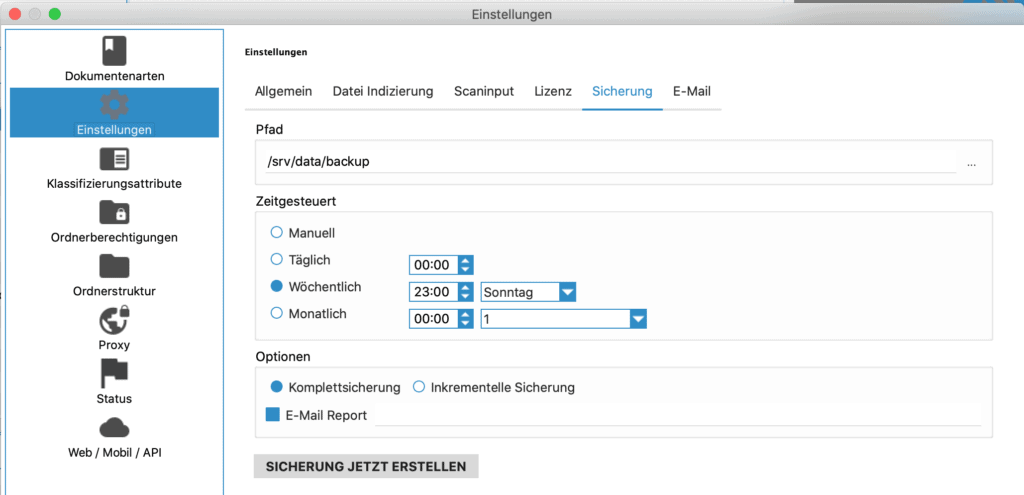
Rücksicherung der ecoDMS Daten
Danach muss die Sicherung auf die neue NAS übernommen werden und in das Verzeichnis „Restore“ auf der Synology NAS eingefügt werden.
WICHTIG: Der Dateiname muss restore.zip lauten!
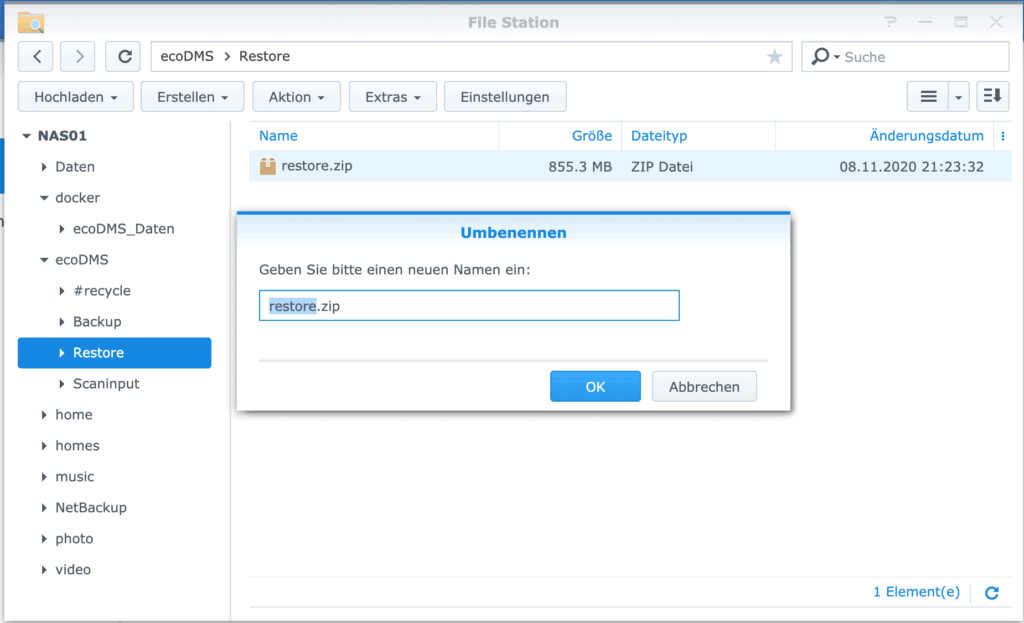
Danach kann die Docker-Maschine auf der Synology NAS gestartet werden. Wenn das Backup erfolgreich importiert wurde, wird die Datei in restore-processed.zip umbenannt. Anschließend kann man wieder mit seinem ecoDMS arbeiten.
Letzte Aktualisierung am 26.07.2024 / Affiliate Links / Bilder von der Amazon Product Advertising API
Wir weisen darauf hin, dass sich hier angezeigte Preise inzwischen geändert haben können. Alle Angaben ohne Gewähr.
* = Werbelink: Wenn du über einen solchen Link ein Produkt bestellst, bekommen wir dafür eine Provision vom Verkäufer. Für dich entstehen selbstverständlich keine zusätzlichen Kosten
Fazit
Eine Datenmigration von einer NAS zur anderen NAS ist deutlich einfacher als angenommen. Man muss lediglich bedenken, dass man zunächst alles auf der Ziel-NAS vorbereitet muss. Danach richtet man Rsync auf dem Zielgerät ein und synchronisiert dann seine Daten auf das Zielgerät. Lediglich der Synchronisationsjob dauert seine Zeit, je nachdem wieviel Daten man eben migrieren möchte.
Bei Fragen oder Anregungen schreibt mir gerne in den Kommentaren. Bin gespannt auf euer Feedback und ggfs. Verbesserungsvorschläge…
Wenn du noch weitere Fragen oder Wünsche hast, dann hinterlasse uns gerne einen Kommentar. Wir werden versuchen Dir schnellstmöglich zu antworten. Wenn du unseren Blog unterstützen möchtest, nutze diesen Link bei deinem nächsten Amazon Einkauf. Damit erhalten wir bei einem Kauf eine kleine Provision. Dabei entstehen für Dich keinerlei Nachteile.








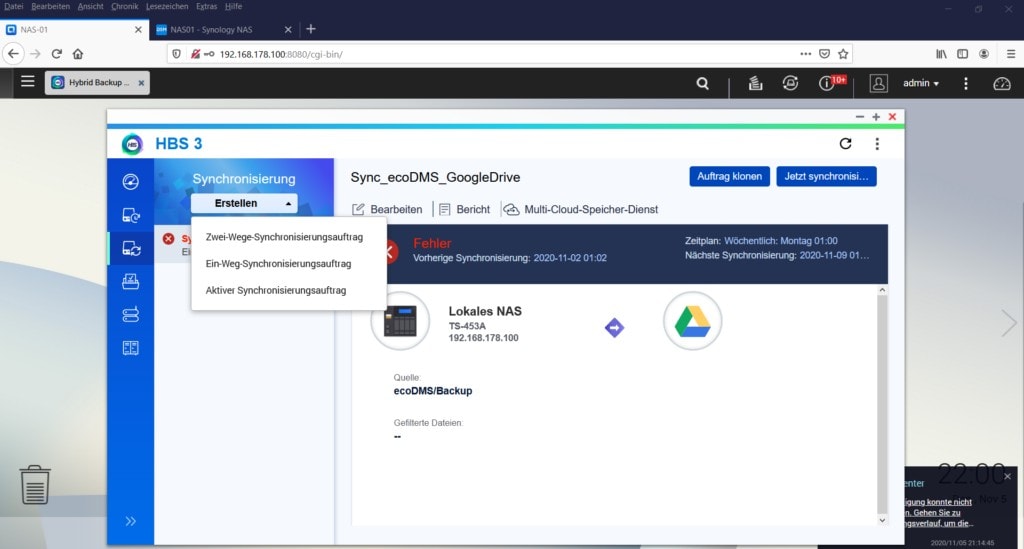
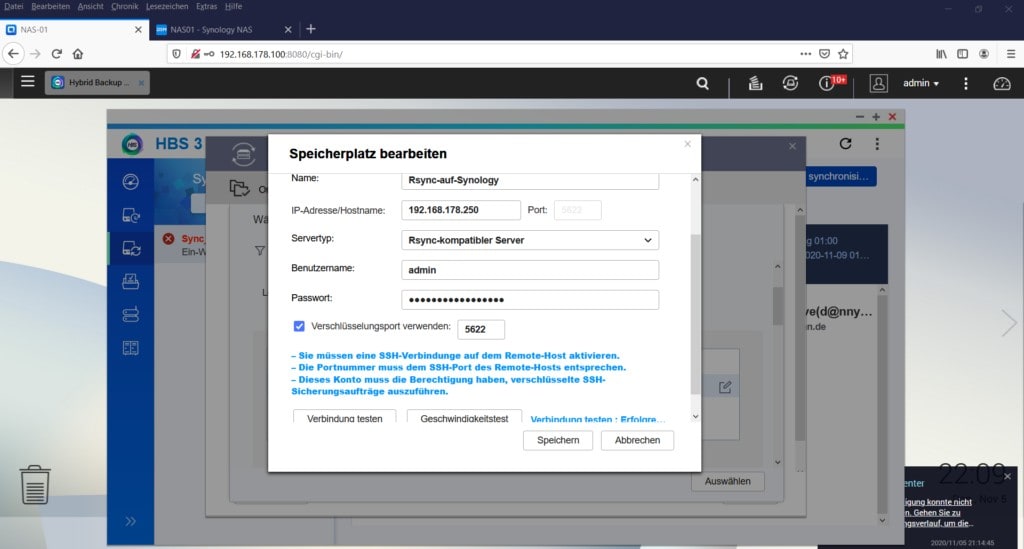
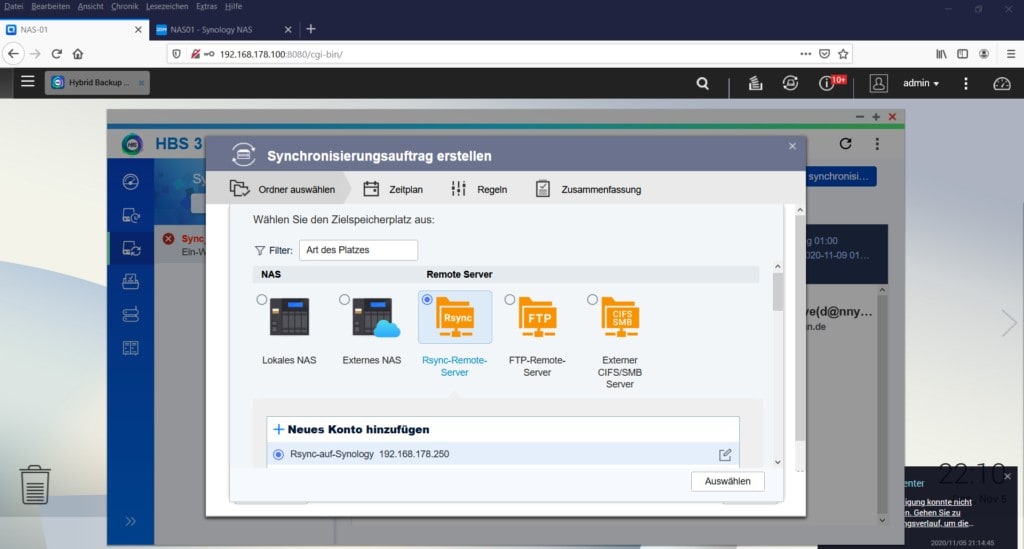
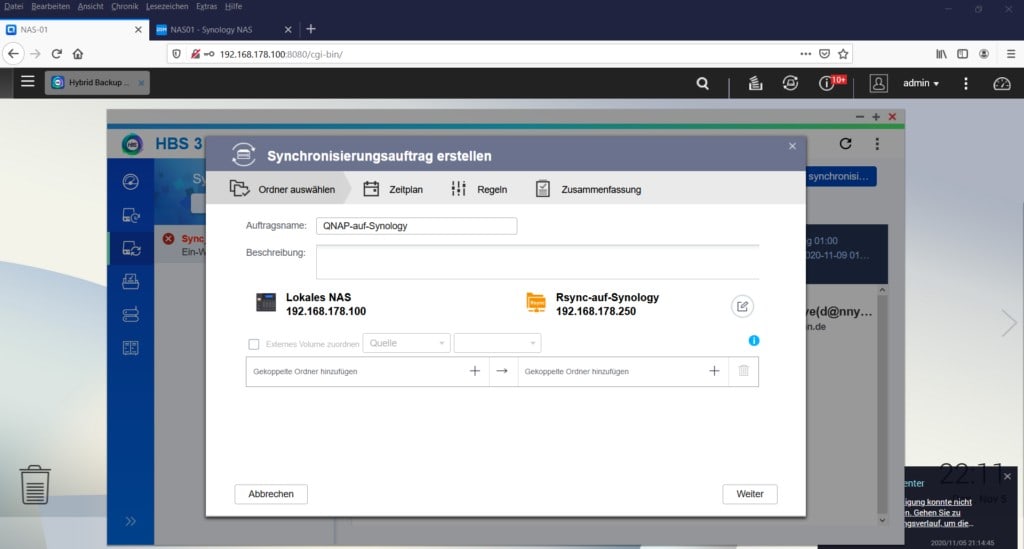
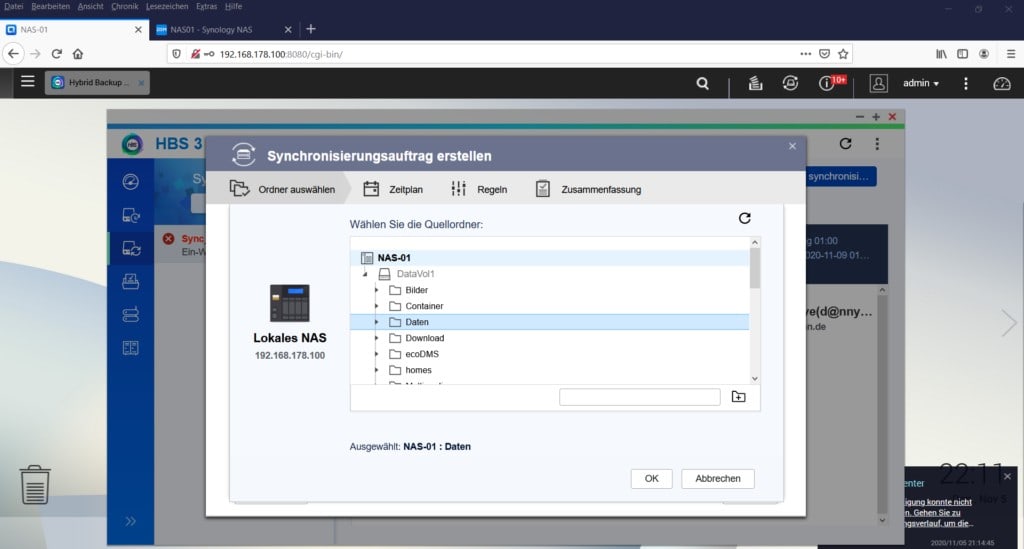
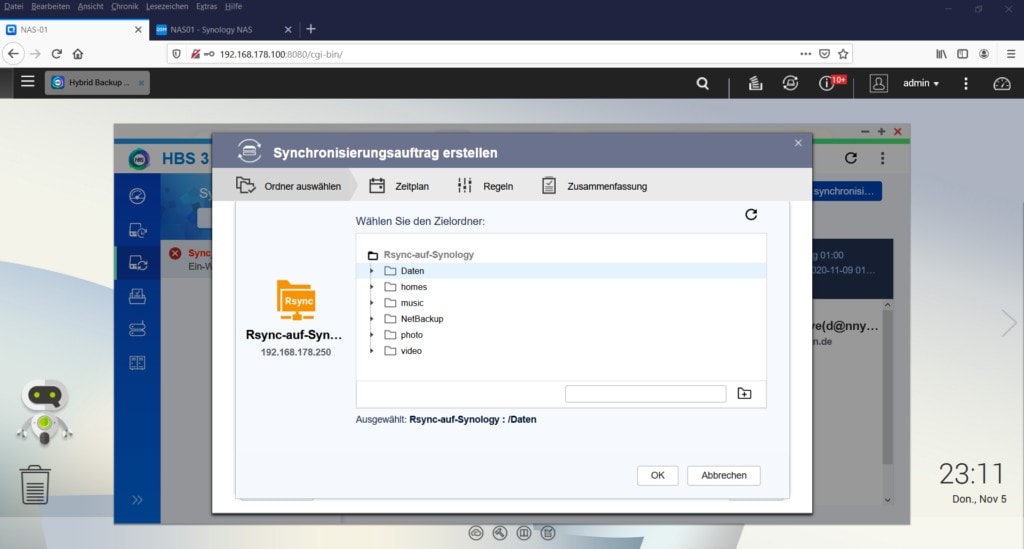
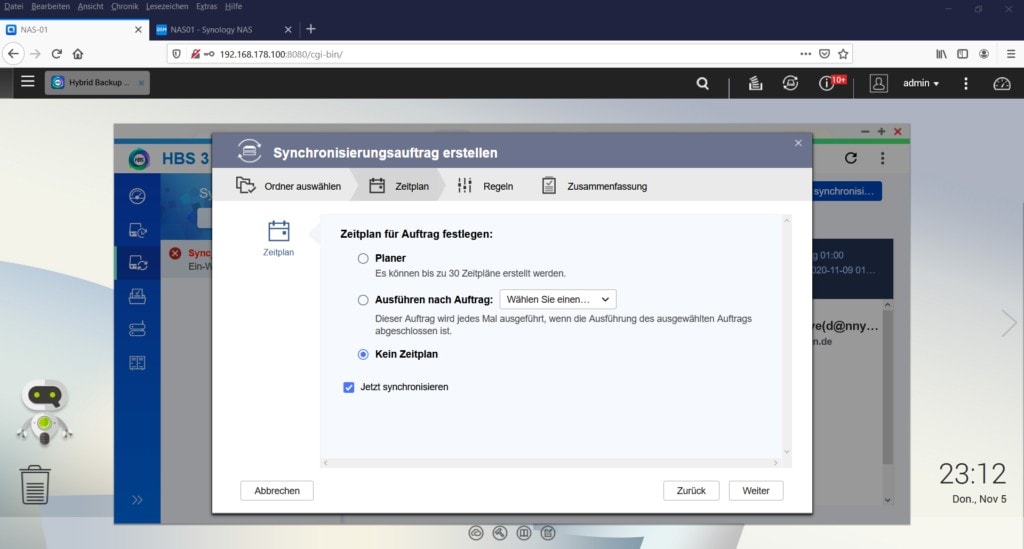
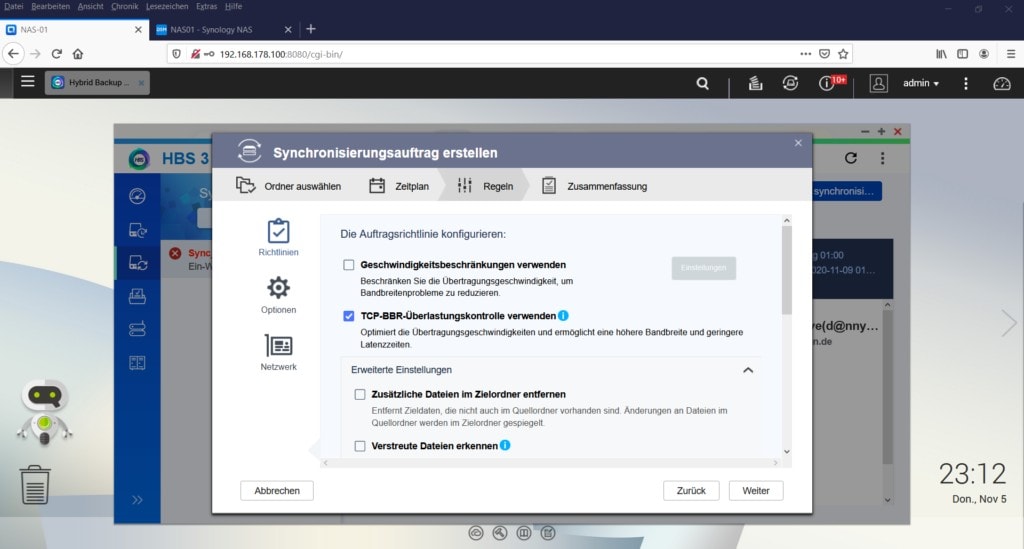
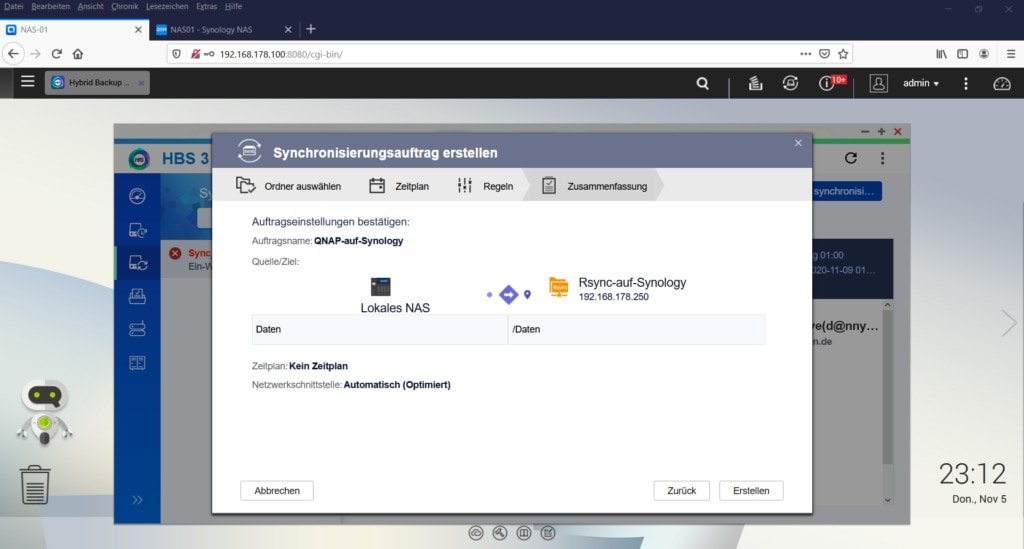
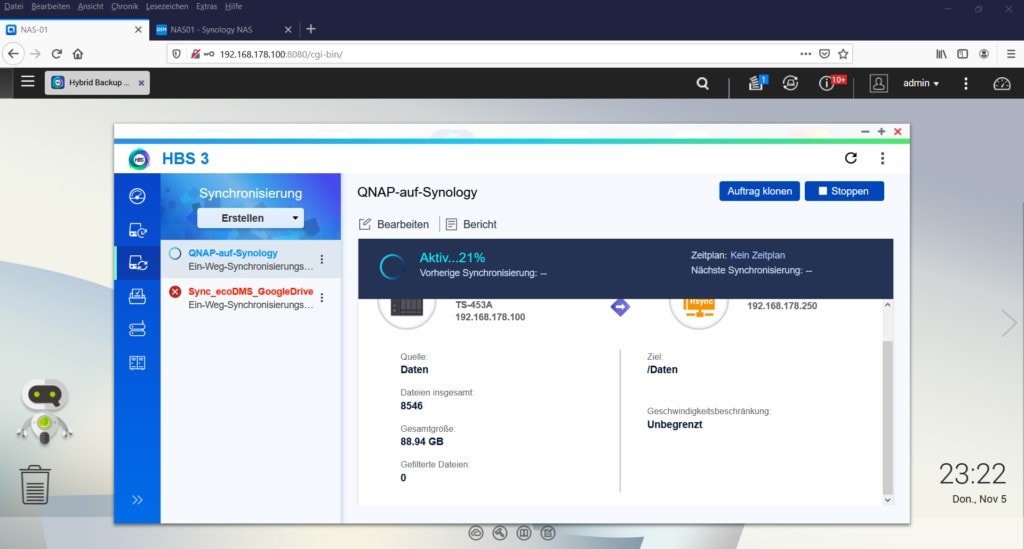



1 Kommentar
Hi Danny,
vielen Dank für diesen informativen Beitrag.
Da heute Nacht mein Qnap abgeraucht ist, ich aber wieder ein Synology wollte, hast du mir die Angst vor dem Import der ecoDMS Daten genommen.
Vielen Dank 👍